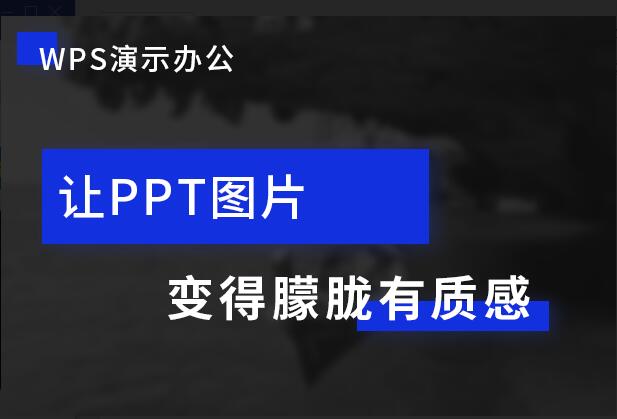本教程适用版本:WPS 365 点击免费使用
我们在利用WPS演示进行日常办公时,经常需要制作各种各样幻灯片,我们在幻灯片当中输入文字的同时,还经常需要给幻灯片添加图片,单纯的图片如果感觉不太高级,我们还有一个小技巧,就是利用文本框让图片变得朦胧有质感,那么具体怎么操作呢,一起来学习一下吧。
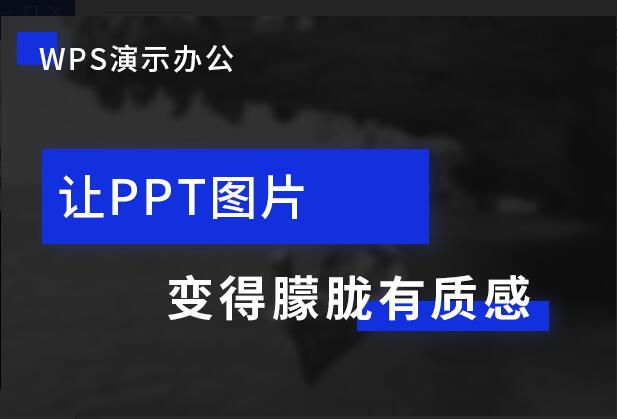 首先,在幻灯片当中插入一张图片,然后单击工具栏插入,选择文本框选项,如下图所示。
首先,在幻灯片当中插入一张图片,然后单击工具栏插入,选择文本框选项,如下图所示。
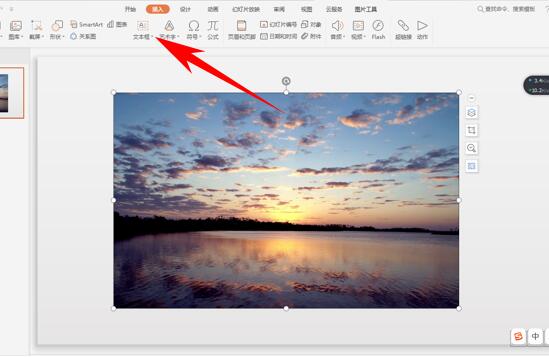 >>点击了解企业级方案
然后插入一个文本框,选中后单击右键,选择设置对象格式。
>>点击了解企业级方案
然后插入一个文本框,选中后单击右键,选择设置对象格式。
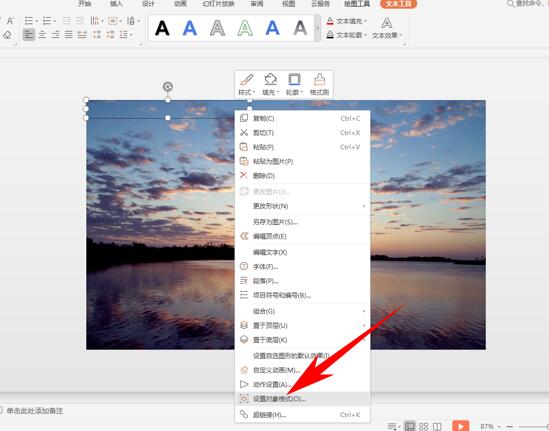 >>点击了解企业级方案
然后弹出对象属性的对话框,然后单击纯色填充,选择淡绿色,然后讲透明度设置为50%。
>>点击了解企业级方案
然后弹出对象属性的对话框,然后单击纯色填充,选择淡绿色,然后讲透明度设置为50%。
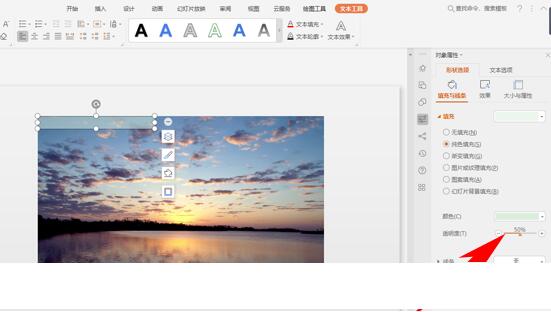 >>点击了解企业级方案
单击文本选项,选择文本框,取消选择根据文字调整大小选项,选择不自动调整,否则文本框不能成功拉动。
>>点击了解企业级方案
单击文本选项,选择文本框,取消选择根据文字调整大小选项,选择不自动调整,否则文本框不能成功拉动。
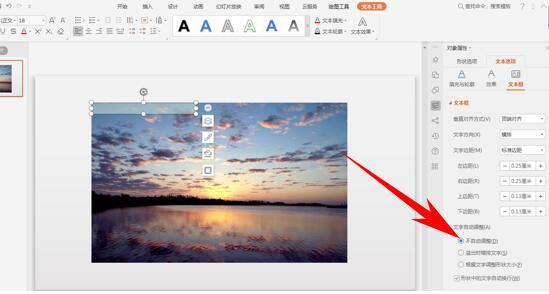 >>点击了解企业级方案
拉动文本框,将文本框拉动至图片大小。
>>点击了解企业级方案
拉动文本框,将文本框拉动至图片大小。
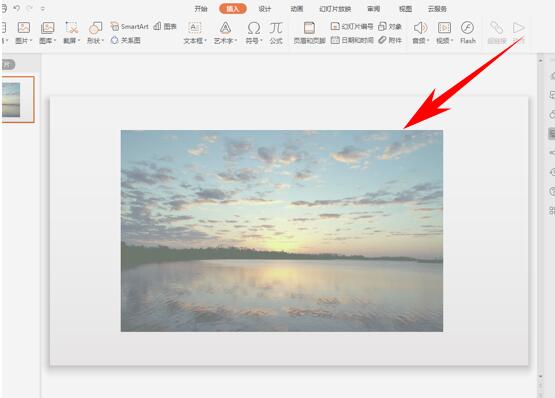 >>点击了解企业级方案
那么,在WPS演示文稿当中,利用文本框让图片变得朦胧有质感的方法,是不是非常简单呢,你学会了吗?
>>点击了解企业级方案
那么,在WPS演示文稿当中,利用文本框让图片变得朦胧有质感的方法,是不是非常简单呢,你学会了吗?
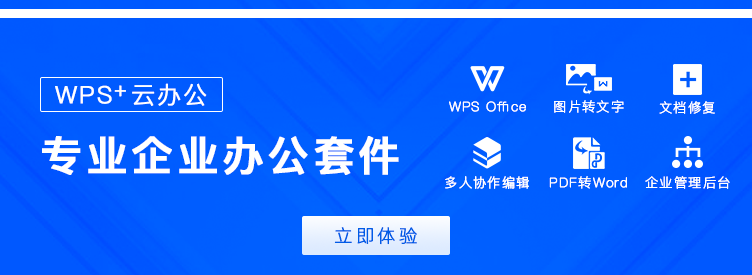
声明:
本站所有文章,如无特殊说明或标注,均为本站原创发布。任何个人或组织,在未征得本站同意时,禁止复制、盗用、采集、发布本站内容到任何网站、书籍等各类媒体平台。如若本站内容侵犯了原著者的合法权益,可联系我们进行处理。